Méthodes efficaces pour ajouter une pochette d'album au MP3 [Meilleures méthodes hors ligne]
Il manque une pochette d'album à l'un de vos fichiers audio ? En tant qu'auditeurs, si la pochette de l'album nous plaît, nous reconnaissons les pochettes et nous nous sentons plus connectés au disque. Mais parfois, aucune image n'est associée à un fichier MP3. Si vous désirez ajouter une pochette d'album à votre MP3 musique sur vos appareils, ce poste a la meilleure solution pour vous. Vous utiliserez différentes méthodes en utilisant Mac, Windows, Android et iPhone. Veuillez lire l'article car nous vous montrons toutes les informations dont vous avez besoin lors de l'ajout d'un album à votre musique MP3.
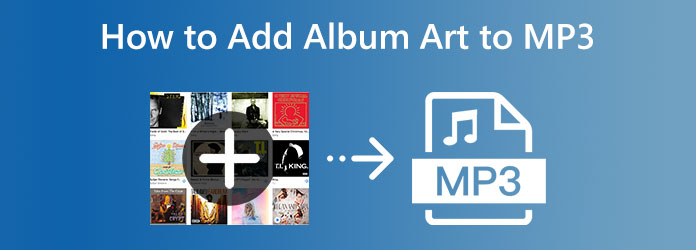
Partie 1. Méthode pour ajouter facilement une pochette d'album au MP3
L'ajout d'une pochette d'album à un fichier MP3 est un défi. C'est pourquoi nous vous donnerons la méthode la plus simple pour ajouter une pochette d'album au MP3 en utilisant Tipard Convertisseur Vidéo Ultime. Après avoir téléchargé le programme hors ligne, vous pouvez commencer par ajouter une pochette d'album. Il offre une interface facile à comprendre avec des étapes simples, adaptée aux utilisateurs non professionnels. Tout ce que vous avez à faire est de lancer le programme, d'ajouter la musique MP3 et de choisir l'image que vous préférez. De plus, en plus d'ajouter des pochettes d'album à votre MP3, il y a plus de choses que vous pouvez faire. Tipard Video Converter Ultimate vous permet de modifier les métadonnées audio. Vous pouvez modifier librement le nom du titre, l'album, l'artiste, l'année, le genre, etc. Vous pouvez même changer le nom de fichier de votre musique MP3. Avec l'aide de ces fonctions, vous pouvez assurer un excellent résultat.
De plus, Tipard Video Converter Ultimate est accessible sur les ordinateurs Mac et Windows. Donc, si vous êtes un utilisateur Windows ou Mac, le programme est parfait. Vous pouvez également le télécharger gratuitement. Le processus d'installation est simple ; après cela, vous pouvez déjà utiliser le programme. Consultez les didacticiels simples ci-dessous pour ajouter facilement des pochettes d'album à votre musique MP3.
Étape 1Télécharger Tipard Convertisseur Vidéo Ultime sur votre ordinateur Mac ou Windows. Vous pouvez facilement accéder au programme en cliquant sur le Télécharger bouton ci-dessous. Cliquez sur les boutons en fonction de votre appareil. Lorsque le processus d'installation est terminé, lancez le programme immédiatement.
Étape 2Sélectionnez le Boîte à outils menu sur la partie supérieure lorsque l'interface principale est déjà là. Après cela, divers outils apparaîtront. Clique le Éditeur de métadonnées multimédia outil. Attendez-vous à ce qu'une autre interface apparaisse sur votre écran.
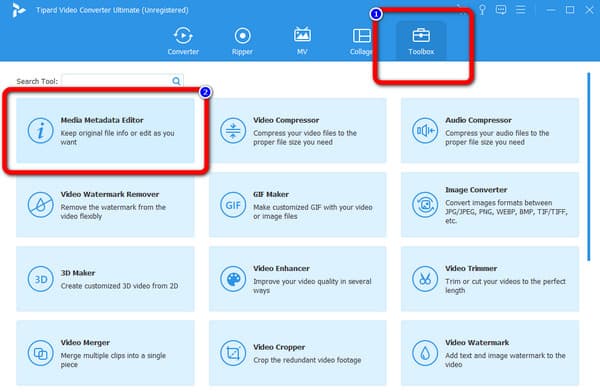
Étape 3Sur la partie centrale de l'interface, il y a un "Plus" icône. Cliquez dessus et ajoutez la musique MP3 de votre dossier de fichiers.
Étape 4Après avoir ajouté la musique MP3 à l'interface, vous pouvez commencer le processus. Comme vous pouvez le voir, un profil audio se trouve sur l'interface de gauche. Clique le "Plus" icône. Après cela, le dossier de l'ordinateur apparaîtra à l'écran. Sélectionnez l'image que vous voulez pour votre MP3 et ouvrez-la. Ensuite, vous pouvez également modifier les métadonnées audio si vous le souhaitez. Vous pouvez modifier le titre, l'album, l'artiste, etc.
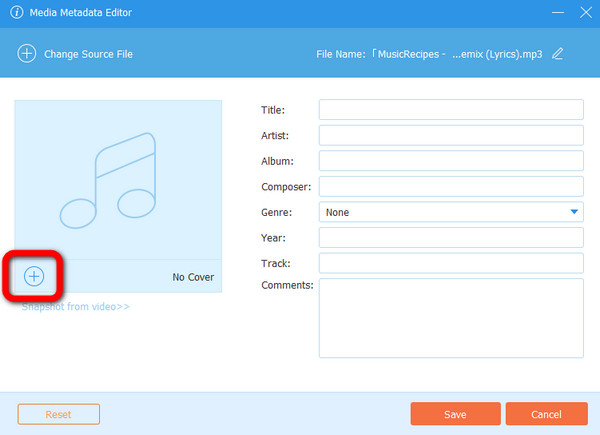
Étape 5Après cela, vous pouvez enregistrer votre sortie finale en cliquant sur le Épargnez bouton. Une fois l'enregistrement terminé, vous pouvez voir que votre MP3 aura une pochette d'album.
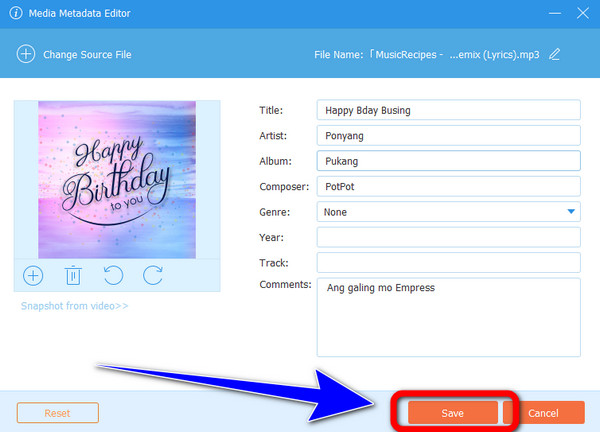
Partie 2. Meilleures façons d'ajouter une pochette d'album à un MP3 sous Windows et Mac
Dans cette partie, vous découvrirez la méthode par défaut pour ajouter une pochette d'album au MP3 à l'aide de Windows Media Player. Lorsque vous utilisez ce programme intégré, vous pouvez vous assurer que vous pouvez ajouter une pochette d'album à votre MP3. Il a une interface intuitive, ce qui le rend compréhensible pour tous les utilisateurs. De plus, la procédure est simple. En quelques clics, vous pouvez obtenir le résultat souhaité. De plus, vous pouvez ajouter votre image personnalisée comme pochette d'album. De cette façon, la pochette de votre album peut être plus créative et exceptionnelle. Cependant, lorsque vous utilisez Windows Media Player, les fonctionnalités que vous pouvez rencontrer sont limitées. De plus, ce programme ne convient pas si vous envisagez de régler davantage de paramètres audio. Mais si vous souhaitez uniquement ajouter des pochettes d'album, vous pouvez utiliser ce programme. Suivez les étapes ci-dessous pour savoir comment ajouter une pochette d'album à MP3 sous Windows 10, 11 et plus.
Étape 1Lancement Windows Media Player sur ton ordinateur. Après cela, naviguez vers le Album .
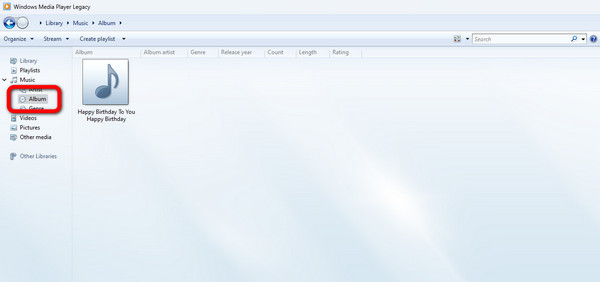
Étape 2Ensuite, vous pouvez d'abord aller sur Internet pour voir l'image de l'album de la musique MP3. Vous pouvez également utiliser votre image préférée comme pochette d'album. Si vous avez déjà l'image, il vous suffit de la copier. Ensuite, revenez à votre musique MP3, cliquez avec le bouton droit sur le fichier, puis cliquez sur le Coller la pochette de l'album option.
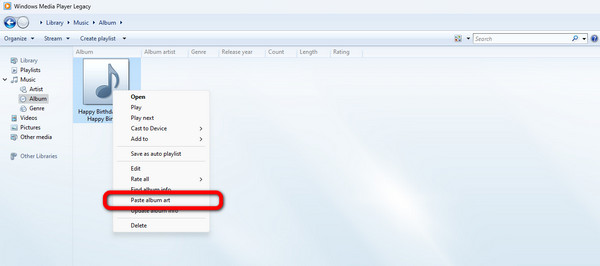
Étape 3Voici le résultat. Votre musique MP3 contient déjà une pochette d'album. Vous pouvez suivre la même procédure pour ajouter une pochette d'album avec d'autres musiques MP3.
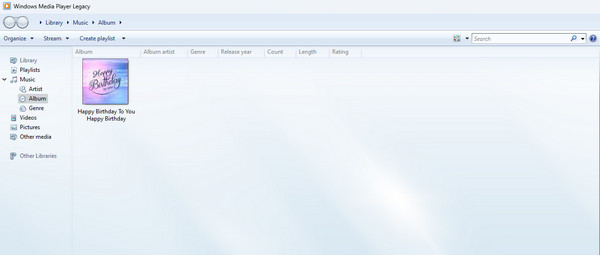
Ajouter une pochette d'album au MP3 sur Mac
Vous pouvez également utiliser une méthode par défaut pour ajouter une pochette d'album sur votre appareil Mac. Suivez les étapes ci-dessous.
Étape 1Lancez votre Mac et accédez à Bibliothèque > Album. Ouvrez ensuite le fichier MP3.
Étape 2Après cela, cliquez sur les trois points sur la partie droite. Sélectionnez le Obtenir la pochette de l'album option. Ensuite, sélectionnez l'image que vous voulez sur votre MP3.
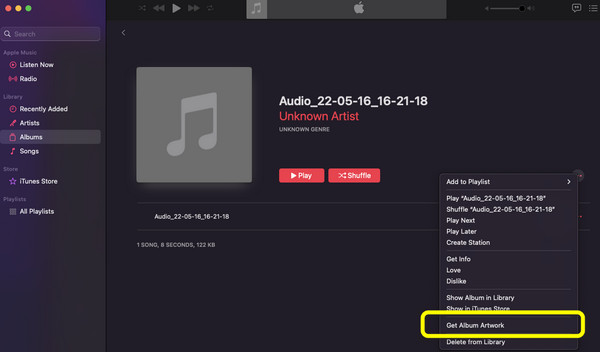
Étape 3Ensuite, après avoir choisi l'image ou l'illustration, vous pouvez la voir sur votre profil MP3. C'est la meilleure façon d'ajouter des pochettes d'album à l'aide de Mac.
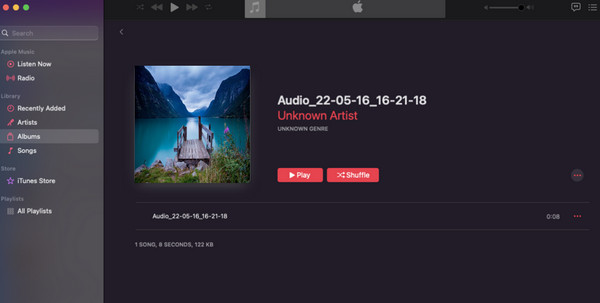
Partie 3. Façons d'ajouter une pochette d'album à MP3 sur Android et iPhone
Ajouter une pochette d'album au MP3 sur Android
Pour savoir comment ajouter une pochette d'album aux fichiers MP3 sur Android, utilisez Éditeur de musique vedette. Cette application Android vous permet d'ajouter facilement et instantanément des pochettes d'album à votre musique MP3. Cette application est disponible sur Google Play Store et peut être téléchargée gratuitement. Cependant, vous ne pouvez pas utiliser l'application sur les appareils iPhone. Il y a aussi des moments où l'application a des problèmes et ne fonctionne pas bien. Utilisez la méthode ci-dessous pour apprendre à ajouter une pochette d'album au MP3 à l'aide de cette application.
Étape 1Télécharger Éditeur de musique vedette sur votre appareil Android. Ensuite, lancez l'application après le processus d'installation.
Étape 2Ensuite, sélectionnez la musique MP3 que vous souhaitez éditer. Sélectionnez le choisir une image et sélectionnez votre image préférée pour la pochette de l'album.
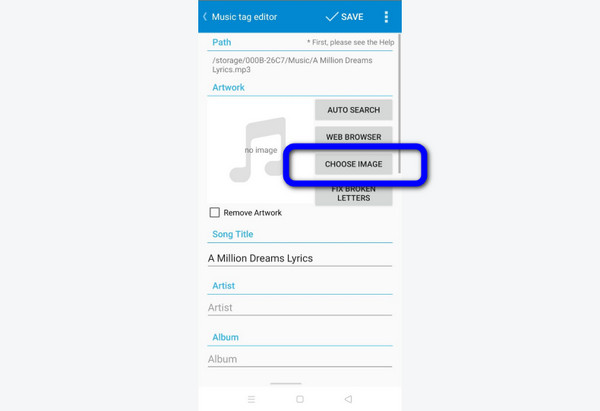
Étape 3Après cela, vous pouvez voir que le profil de la musique MP3 a déjà une pochette d'album.
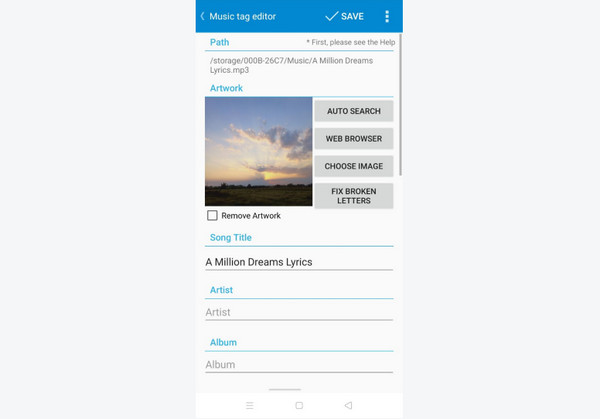
Ajouter une pochette d'album au MP3 sur iPhone
Pour ajouter une pochette d'album au MP3 à l'aide d'un iPhone, utilisez Mélodiste. Cette application est idéale pour les utilisateurs d'iPhone lors de l'ajout d'une pochette d'album à la musique MP3. Il a des moyens simples et les mises en page sont faciles à comprendre. De cette façon, tous les utilisateurs, en particulier les débutants, peuvent utiliser l'application. Cependant, des publicités gênantes s'affichent à l'écran si vous utilisez l'application tout en utilisant une connexion Internet.
Étape 1Télécharger Mélodiste sur votre iPhone. Ensuite, lancez-le après l'installation. Après cela, choisissez le fichier MP3 que vous voulez. Appuyez sur le fichier pendant quelques secondes et sélectionnez le Modifier option.
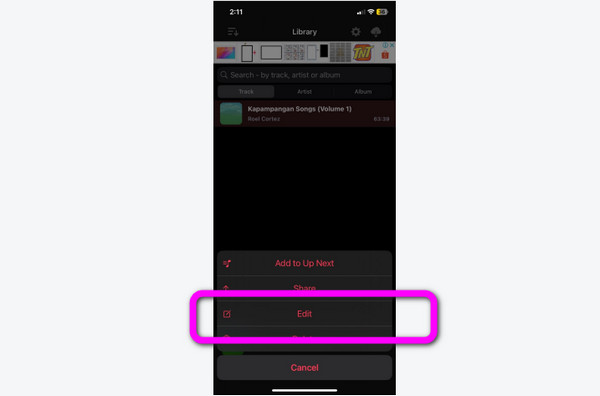
Étape 2Pour ajouter la pochette de l'album au MP3, appuyez sur la touche Choisir une image option. Sélectionnez l'image souhaitée dans votre application Photos.
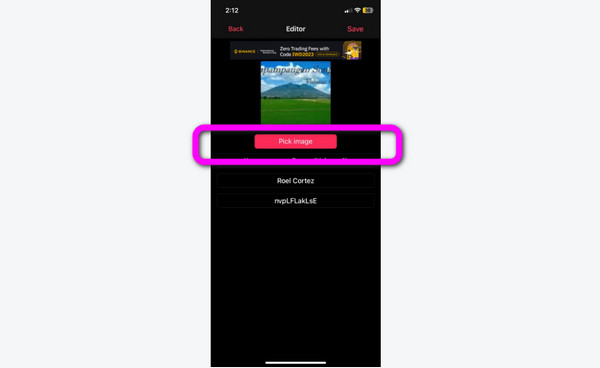
Étape 3Après cela, vous pouvez voir que l'image est déjà attachée au MP3.
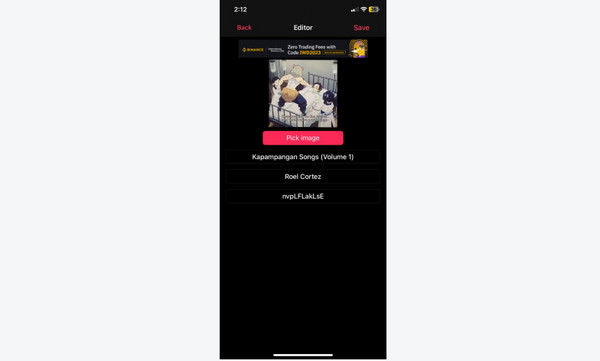
Lecture étendue:
Comment ajouter des balises à un fichier sur Windows et Mac [Résolu]
Comment éditer les métadonnées audio de tous les formats sur tous les appareils
Partie 4. FAQ sur la façon d'ajouter une pochette d'album au MP3
Comment ajouter une pochette d'album au MP3 sur Audacity ?
Malheureusement, Audacity n'est pas capable d'ajouter des pochettes d'album aux fichiers MP3. Cependant, vous pouvez modifier les métadonnées d'un fichier audio MP3.
Comment ajouter une pochette d'album à un mp3 en ligne ?
Vous pouvez utiliser de nombreux outils en ligne pour ajouter une pochette d'album au MP3. Vous pouvez utiliser Online Converter.com. Sur la page Web, cliquez sur Choisir un fichier pour ajouter la musique MP3. Cliquez ensuite sur une autre option Choisir un fichier pour ajouter l'image souhaitée. Après cela, cliquez sur Créer avec une pochette d'album MP3. Enfin, sélectionnez l'option Ajouter. Attendez le processus, et voilà ! Vous pouvez télécharger le MP3 avec la pochette de l'album.
Puis-je utiliser Album Art Changer Pro APK pour changer la pochette de l'album ?
Oui, vous pouvez. Cependant, le téléchargement n'est pas gratuit. Vous devez acheter l'application pour fonctionner.
Conclusion
Pour conclure, cet article propose une méthode exceptionnelle sur la façon de ajouter une pochette d'album au MP3 à l'aide d'appareils Windows, Mac, iPhone et Android. Cependant, certains d'entre eux présentent des inconvénients. Dans ce cas, utilisez Tipard Convertisseur Vidéo Ultime. Ce programme hors ligne vous permet d'ajouter des pochettes d'album au MP3 avec une méthode sans tracas.







